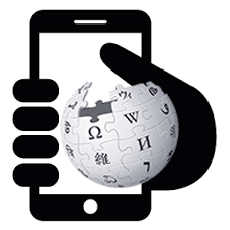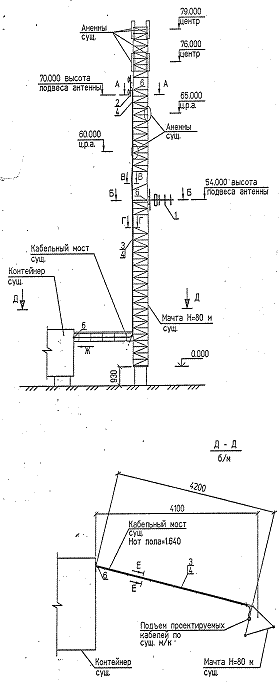Mail.Ru-tjänsten erbjuder sina användare en egen molnlagring, där du kan ladda ner alla filer i en individuell storlek upp till 2 GB och en total volym på upp till 8 GB gratis. Hur skapar och ansluter du detta moln till dig själv? Låt oss ta reda på det.
För att använda online datalagring från Mail.Ru, kan alla användare som har åtminstone någon postlåda, inte nödvändigtvis från @ mail.ru. Med en gratis kostnad kan du dra nytta av 8 GB utrymme och få åtkomst till filer från vilken enhet som helst.
Metoderna som beskrivs nedan är oberoende av varandra - du kan skapa ett moln med valfritt alternativ som beskrivs nedan.
Metod 1: webbversion
Det är inte ens nödvändigt att ha en domänpostlåda för att skapa en "moln" webbversion @ mail.ru - du kan logga in med e-postmeddelandet från andra tjänster, till exempel, @ yandex.ru eller @ gmail.com.
Om du planerar att installera ett program för att arbeta med molnet på en dator utöver webbversionen, använd bara e-post @ mail.ru. Annars kan du helt enkelt inte logga in på datorns version av molnet med e-post från andra tjänster. Dessutom är det inte nödvändigt att använda webbplatsen - du kan genast gå till metod 2, ladda ner programmet och logga in igenom den. Om du bara använder webbversionen kan du logga in på din e-post från valfri e-postadress.
Tja, om du inte har ett e-postmeddelande än eller vill skapa en ny brevlåda, gå igenom registreringsproceduren i tjänsten med hjälp av våra instruktioner nedan.
Som sådan är skapandet av personlig molnlagring frånvarande - användaren behöver bara gå till rätt avsnitt, acceptera villkoren i licensavtalet och börja använda tjänsten.

Metod 2: PC-program
För aktiva användare som ständigt behöver ha åtkomst till sina filer från "molnet", rekommenderas det att installera en stationär applikation. Mail.ru erbjuder dig en bekväm möjlighet att ansluta din molnlagring så att den visas i listan över enheter tillsammans med fysiska hårddiskar.
Dessutom fungerar applikationen med filer med olika format: öppning av programmet "Disk-O", kan du redigera dokument i, spara presentationer i, arbeta i och spara alla resultat och utvecklingar direkt till online lagring.
En annan funktion i applikationen är att den stöder inloggning på andra konton (aka Google One) och kommer att fungera med andra populära moln i framtiden. Genom det kan du registrera dig i posten.
- Följ länken ovan, hitta knappen "Ladda ner för Windows" (eller precis under länken "Ladda ner för MacOS") och klicka på den. Observera att webbläsarfönstret ska utökas till full skärm - om det är litet, ser webbplatsen detta som att visa en sida från en mobil enhet och erbjuder att ange från en PC.
- Kör installationsprogrammet. Inledningsvis kommer installatören att erbjuda att acceptera villkoren i avtalet. Markera rutan och klicka på "Ytterligare".
- Två ytterligare uppgifter som är aktiva som standard visas. Om du inte behöver en genväg på skrivbordet och starta med Windows, avmarkera rutan. Klick "Ytterligare".
- En sammanfattning och avisering av installationsberedskapen visas. Klick "Installera". Under proceduren kan ett fönster visas med frågan om hur du gör ändringar på datorn. Håll med genom att klicka "Ja".
- I slutet av installationen blir du ombedd att starta om datorn. Välj ett alternativ och klicka på "Komplett".
- När du har startat om systemet öppnar du det installerade programmet.

Du blir ombedd att välja den enhet som du vill ansluta till. Håll muspekaren över den och en blå knapp visas. Lägg till. Klicka på det.
- Autoriseringsfönstret öppnas. Ange inloggning och lösenord från @ mail.ru (läs mer om elektronisk postlådesupport för andra posttjänster i början av denna artikel) och klicka "Ansluta".
- Efter godkänd godkännande visas ett informationsfönster. Här ser du procentuellt ledigt utrymme, e-postmeddelandet genom vilket anslutningen inträffade och enhetsbrevet tilldelat denna lagring.

Här kan du lägga till en annan disk och göra inställningar med växelknappen.
- Samtidigt öppnas ett fönster i systemutforskaren med filerna som är lagrade i ditt "moln". Om du inte har lagt till något ännu kommer standardfiler att visas med exempel på hur och vad som kan lagras här. De kan tas bort på ett säkert sätt och frigöra cirka 500 MB utrymme.









Molnet själv kommer att vara i "En dator", tillsammans med andra operatörer, varifrån du kan komma åt den.

Om du slutför processen (stäng det installerade programmet) försvinner dock disken från den här listan.
Metod 3: Mobilapplikationen "Mail.Ru Cloud"
Ganska ofta behövs åtkomst till filer och dokument från en mobil enhet. Du kan installera applikationen för en smartphone / surfplatta på Android / iOS och arbeta med sparar vid en lämplig tidpunkt. Glöm inte att vissa filändelser inte stöds av din mobila enhet, så du måste installera speciella applikationer, till exempel arkiverare eller utökade spelare, för att se dem.

Vi tittade på 3 sätt att skapa Mail.Ru Cloud. Du kan använda dem selektivt eller på en gång - det beror på aktivitetsnivån.
För att utbyta filer mellan datorer och mobila prylar behövs inte längre kablar och flashenheter. Om enheterna har tillgång till internet kan filer "flyga" mellan dem "på molnet". Mer exakt kan de "bosätta sig" i molnlagret, som är en samling servrar som är spridda över hela världen (kombinerade till en virtuell molnserver), där användare publicerar sina data gratis eller gratis. Filer lagras i molnet på samma sätt som på datorns hårddisk, men är inte tillgängliga från en, utan från olika enheter som kan ansluta till den.
Varje andra eller tredje Internetanvändare har redan tagit i drift molnlagringstekniken och är glad att använda den, men någon sparas fortfarande av flash-enheter. När allt kommer omkring vet inte alla om en sådan möjlighet, och vissa kan helt enkelt inte bestämma vilken tjänst de ska välja och hur de ska använda den. Låt oss samla det.
Vad är molnlagring ur användarens synvinkel och hur de fungerar
Om du tittar genom en oerfaren användares ögon är molnlagring en vanlig applikation. Det gör bara det som skapar en mapp på datorn under sitt eget namn. Men inte enkelt. Allt som du lägger i den kopieras samtidigt till samma molnens internetserver och blir tillgängligt från andra enheter. Storleken på den här mappen är begränsad och kan öka inom det tilldelade hårddiskutrymmet (i genomsnitt från 2 GB).
Om molnlagringsapplikationen körs och datorn (mobilgadget) är ansluten till det globala nätverket, synkroniseras data på hårddisken och i molnet i realtid. När du arbetar offline, såväl som när programmet inte fungerar, sparas alla ändringar endast i den lokala mappen. När maskinen ansluter till Internet blir åtkomst till lagring möjlig, inklusive via en webbläsare.
Filer och mappar som laddas upp till molnet är fullständiga webbobjekt, samma som allt innehåll på webbplatser och ftp-butiker. Du kan länka till dem och dela länkar med andra människor, även de som inte använder den här tjänsten. Men du kan bara ladda ner eller se ett objekt från ditt arkiv till de som du själv har tillåtit det. I molnet döljs dina data från nyfikna ögon och är lösenordsskyddade.
Huvuddelen av molntjänster har ytterligare funktionalitet - en filvisare, inbyggda dokumentredigerare, verktyg för skapande av skärmdumpar, etc. Detta är plus mängden tillgängligt utrymme och skapar de största skillnaderna mellan dem.

- En molnlagringstjänst som inte behöver introduceras för Windows-användare. I de senaste utgåvorna av detta OS (i "topp tio") klättrar det faktiskt direkt ovanpå allt på skärmen, eftersom det är konfigurerat för att automatiskt starta.
För Windows-användare är fördelen med Microsoft OneDrive-tjänsten jämfört med analoger kanske bara en sak - den behöver inte installeras. Du behöver inte heller skapa ett separat konto för det - för att ange molnet, bara ange din Microsoft-kontoinformation.
Ägaren till ett konto Microsoft OneDrive tillhandahåller 5 GB ledigt diskutrymme för lagring av information. För att få ytterligare volym måste du betala extra. Maximalt är 5 TB och kostar 3 399 rubel per år, men detta paket innehåller inte bara diskutrymme, utan också Office 365-applikationen (hemutgåva). Mer prisvärda tullplaner är 1 Tb (2 699 rubel per år - lagring och Office 365 personligt) och 50 GB (140 rubel per månad - endast lagring).
Ytterligare funktioner för alla tariffer:
- Stöd för andra operativsystem - Mac OS X, iOS och Android.
- Visa och redigera dokument med Office-inbäddade applikationer.
- Fjärråtkomst till allt innehåll på datorn (inte bara OneDrive-mapparna) där tjänsten är installerad och ditt Microsoft-konto används.
- Skapa fotoalbum.
- Inbyggd messenger (Skype).
- Skapa och lagra textanteckningar.
- Sök.
Endast betalda versioner:
- Skapa länkar med en begränsad tid.
- Offline-mappar.
- Skanna flera sidor med att spara dokument till en PDF-fil.
I allmänhet är tjänsten inte dålig, men ibland finns det problem med att logga in på kontot. Om du tänker arbeta med webbversionen av förvaret (genom en webbläsare) och få tillgång till den under en annan IP-adress än tidigare, kör Microsoft ibland en kontokontroll för dig, vilket tar mycket tid.
Det fanns också klagomål om borttagandet av användargenererat innehåll från OneDrive - när Microsoft misstänkte att det var olicensierat.

- En av de äldsta molnlagringarna över plattformar. Till skillnad från det tidigare stöder det alla större operativsystem, liksom några sällan använda, till exempel Symbian och MeeGo. Tjänsten är mycket enkel att använda, den fungerar snabbt och stabilt.
Gratis DropBox-användare har bara 2 GB hårddiskutrymme för lagring av personliga filer, men detta belopp kan fördubblas genom att skapa och ansluta till ditt konto ett annat - ett fungerande (som faktiskt kan vara personligt). Tillsammans får 4 GB.
Växla mellan personligt och fungerande diskutrymme på DropBox-webbplatsen och i applikationen utförs utan att lämna kontot (du behöver inte ange ett användarnamn och lösenord varje gång). En separat mapp skapas på datorn för båda kontona - 2 GB vardera.
DropBox har som förväntat också flera tullplaner. Om gratis, det sades ovan, betald - det här är "Plus" (1 TB, $ 8,25 per månad, avsedd för personligt bruk), "Standard" (2 TB, $ 12,50 per månad, för företag), "Advanced" (obegränsat) volym, $ 20 per månad för 1 användare) och Enterprise (obegränsad volym, individuellt fastställd pris). Skillnaderna mellan de två sista är i uppsättningen av ytterligare alternativ.
Förutom lagring kan fria användare komma åt:
- DropBox Paper Collaboration Service.
- Möjlighet att dela länkar och skapa delade mappar.
- Filändringslogg med möjlighet att återställa dem till föregående version (upp till 30 dagar).
- Kommentera filer - både dina egna och andra användare om filen är tillgänglig för visning.
- Sökfunktion.
- Ta emot händelseaviseringar (konfigureras individuellt).
- Ladda upp bilder automatiskt från kameran (förresten, DropBox gav användarna extra utrymme för att aktivera detta alternativ för en tid sedan).
- Valet av full eller selektiv synkronisering.
- Datakryptering under lagring och överföring.
Möjligheterna till betalda tariffer kan listas under mycket lång tid, så vi noterar bara de viktigaste:
- Ta bort data från DropBox på distans på en förlorad eller stulen enhet.
- Begränsa länkens varaktighet.
- Tvåfaktors autentisering.
- Ställa in åtkomstnivåer för olika data.
- Förbättrad skydd av HIPAA / HITECH klassinformation (säker lagring av medicinska journaler).
- 24/7 teknisk support.
DropBox, om inte den bästa, då en mycket anständig tjänst. Trots den lilla volymen ledigt utrymme enligt dagens standard används den av miljoner människor runt om i världen.
Mega (Megasynk)

Som du kan se av beskrivningen är Amazon Web Services endast inriktad på företagssektorn och är inte avsedd att lagra album med fotografier av katter, även om det är möjligt att någon använder det för detta. När allt kommer omkring, lagring av molnfiler - Amazon Glacier, som Yandex-disk, ger användare 10 gratis GB. Kostnaden för ytterligare volym är $ 0,004 per 1 GB per månad.
Jämförelse av Amazon Glacier med de webbresurser som beskrivs ovan är förmodligen felaktiga, eftersom de har ett något annat syfte. Funktionerna och funktionerna för denna tjänst bestäms av verksamhetens uppgifter, inklusive:
- Oavbruten drift, ökad tillförlitlighet.
- Överensstämmelse med förbättrade dataskyddsstandarder.
- Flerspråkigt gränssnitt.
- Obegränsad volym (utvidgning mot en avgift).
- Användarvänlighet och inställningar flexibilitet.
- Integration med andra Amazon Web Services.
De som är intresserade av Amazons funktioner kan kolla in hela AWS-produktdokumentationen på den officiella webbplatsen.
Mail.ru

Det upptar den andra eller tredje platsen i rankningen av populariteten för filweblager bland en rysktalande publik. När det gäller funktioner är det jämförbart med Google Drive och Yandex Disk: i den finns, liksom i dem, webbapplikationer för att skapa och redigera dokument (texter, tabeller, presentationer) och en skärmdump (verktyg för att ta skärmdumpar). Det är också integrerat med andra Mail.ru-projekt - mail, My World och Odnoklassniki sociala nätverk, Mail. Bekanta ", etc., har en bekväm filvisare med en flash-spelare och är också mycket prisvärd (för dem som inte har tillräckligt tilldelad volym).
Storleken på det fria diskutrymmet för Mail-molnet är 8 GB (tidigare har denna siffra ändrats flera gånger). Premietariffen för 64 GB kostar 690 rubel per år. För 128 GB måste du betala 1 490 rubel per år, för 256 GB - 2,290 rubel per år. Det maximala beloppet - 512 GB, kostar 3 790 rubel per år.
Tjänstens andra funktioner skiljer sig inte mycket från liknande funktioner. Den:
- Delade mappar.
- Synkronisering.
- Inbyggd sökning.
- Möjlighet att dela länkar.
Mail.ru-klientapplikationen körs på Windows, OS X, iOS och Android.

Molnlagring är en egen webbtjänst för ägare av smartphones och surfplattor av samma tillverkare. Utformad för att lagra säkerhetskopior av data från mobila enheter - multimediainnehåll, OS-filer och annat efter användarens bedömning.
Samsung Cloud-klientapplikationen är förinstallerad på telefoner och surfplattor som släppts senare än andra hälften av 2016 (mer exakt efter lanseringen av Samsung Galaxy Note 7). Registrering av ett konto på tjänsten är möjlig endast genom det, till synes, för screening av utomstående.
Gratis lagring är 15 GB. Ytterligare 50 GB kostar $ 0,99 per månad och 200 GB kostar $ 2,99.
iCloud (Apple)

- En favorit bland molnedataföretag bland användare av Apple-produkter. Det är faktiskt gratis (men inte särskilt rymligt) och är integrerat med andra apple-tjänster. Tjänsten är utformad för att lagra säkerhetskopior av data från iPhone, iPad och iPod, samt användarmediefiler, e-post och dokument (de senare synkroniseras automatiskt med innehållet i iCloud Drive).
Den kostnadsfria iCloud-lagringskapaciteten är 5 GB. Ytterligare lagring prissätts till $ 0,99 för 50 GB, $ 2,99 för 200 GB och $ 9,99 för 2 TB.
ICloud-klientapplikationen stöder operativsystem Mac OS X, iOS och Windows. En officiell Android-applikation har inte utvecklats, men ägare av enheter baserade på detta operativsystem kan se e-post från Apple-molnet på sin enhet.

Den kinesiska tjänsten slutför den översta paraden för molnlagring. Som du kan se från skärmdumpen är den uppenbarligen inte anpassad för dig och mig. Varför behövs det då om det finns inhemska, europeiska och amerikanska motsvarigheter mer kända för den ryskspråkiga personen? Faktum är att Baidu förser användare med en terabyte ledigt diskutrymme. Därför är det värt att övervinna svårigheterna med översättning och andra hinder.
Att registrera sig för Baidu Cloud är betydligt mer tidskrävande än att konkurrera. Det kräver bekräftelse med en kod som skickas via SMS, och SMS från en kinesisk server kommer inte till ryska, vitryska och ukrainska nummer. Våra medborgare måste komma ut genom att hyra ett virtuellt telefonnummer, men det är inte allt. Den andra svårigheten är att kontot inte kan registreras på vissa e-postadresser. Speciellt på gmail-tjänster (Google är blockerat i Kina), fastmail och Yandex. Och den tredje svårigheten är behovet av att installera Baidu Cloud mobilapplikation på en telefon eller surfplatta, eftersom det är anledningen till 1 TB för detta (när du registrerar dig på en dator får du bara 5 GB). Och det är, som ni vet, helt på kinesiska.
Inte rädd? Våga - och du kommer att belönas. Information om hur du skapar ett konto på Baidu med dina egna händer finns på Internet.
Cloud Mail.ru - ladda ner en gratis applikation för åtkomst till pålitlig disklagring från Mail.ru. Den här klienten låter dig lagra dina filer och synkronisera dem med molnet.
Webbens utvecklingstendens mot molnberäkning och lagring upprätthålls och ökar varje år. Idag finns det många molntjänster som tillhandahåller och tillhandahåller från hårddiskutrymme till full åtkomst till en dator på distans. Det finns till exempel mjukvarutjänster, det vill säga, för en liten avgift får du möjlighet att använda dyra licensierad programvara via Internet. Men vi är fortfarande långt ifrån detta. I vårt land får molndatalagringstjänster som Cloud Mail.ru popularitet varje år.
Beskrivning av Cloud Mail.ru Cloud
En tjänst kan i sig själv bara existera med ett slags gränssnitt. Detta är vanligtvis ett webbgränssnitt som är tillgängligt för dig via en webbläsare. Men när du arbetar med filer och mappar på en dator är webbgränssnittet inte särskilt bekvämt. Därför försöker alla som tillhandahåller sådana tjänster utveckla en stationär applikation för att arbeta med ett fjärrdatalager, som är Cloud Mail.ru.
För att installera Cloud Mail.ru måste du först registrera en brevlåda i Mail.ru. Detta är obligatoriskt, för efter installationen av applikationen måste du ange ditt användarnamn och lösenord för svettboxen. Du måste också ange den plats där mappen för fjärrdisklagring kommer att finnas. Den här mappen synkroniseras automatiskt med Mail.ru Cloud. Automatisk eller manuell synkronisering och mycket mer kan ställas in i programinställningarna. När du har installerat den här klienten har du tillgång till 25 GB ledigt diskutrymme.
På grund av att mappen automatiskt synkroniseras och att Cloud Mail.ru-applikationen har analoger för andra operativsystem, till exempel mobila, kan du få åtkomst till filer som är lagrade i den här mappen från vilken enhet som helst, vare sig det är en telefon, surfplatta eller annan dator.
Nedladdningshastigheten till servern är inte hög, sannolikt på grund av att ett stort antal användare är anslutna till en server. Men detta påverkar inte dina datas säkerhet och säkerhet.
Du kan ladda ner och installera Cloud Mail.ru Cloud gratis från länken nedan, och bara den här klienten kommer att laddas ner och installeras utan några extra tjänster från Mail.ru, till exempel: Sputnik, Amigo och andra.
Gratis molntjänst för säker lagring av filer på en fjärrserver med möjlighet att komma åt från alla enheter. Programmet låter dig ladda upp filer till lagret så snabbt som det gör att internetanslutningen kan hastighet, synkronisera dem på din dator och också dela filer med andra användare.
Beskrivning av Mail.Ru Cloud
Huvudvillkoret för att applikationen ska fungera är integration med Mail.ru. Därför måste molnet om e-postru fungera korrekt måste du ha ett Mail.ru-konto som du kan aktivera applikationen med. Att arbeta med programmet är enkelt och bekvämt. Efter installationen visas en ny mapp på datorn. Allt som placeras i det laddas automatiskt till molnlagret.
I molnet kan du spara dokument, foton, musik och alla filer som mottagits i brevet. Det är också lätt att skicka en fil från molnlagret genom att bifoga den till ett e-postmeddelande. Applikationen körs på Windows-plattformen och stöder det ryska språket.
Funktioner och funktioner Cloud Mail.Ru
Cloud Mail.Ru kommer att tillhandahålla tillförlitlig lagring av dokument. Om du stöter på problem med din dator eller hårddisk påverkas inte filerna. Molntjänst erbjuder användare följande funktioner:
- Fri tillgång till 25 GB hårddiskutrymme med en maximal storlek på en nedladdningsfil på 2 GB.
- Möjligheten att skapa och redigera textdokument, tabeller med hjälp av de verktyg som tillhandahålls av tjänsten och en textredigerare; Skapa, byta namn på och radera mappar.
- Snabb och enkel åtkomst till filer från vilken dator eller annan enhet som helst.
- Bekväm visning av foton.
- Delad åtkomst till filer i förvaret, så att du kan arbeta med dokument med kollegor eller titta på foton med vänner.
- Alla filer skannas med moderna antivirusprogram som blockerar infekterade och gör dem otillgängliga för användare.
Du kan ladda ner och installera Cloud Mail.ru Cloud gratis med hjälp av länken på vår webbplats, och bara applikationen kommer att laddas ner och installeras utan några extra tjänster från Mail.ru.
Cloud Mail.Ru erbjuder sina användare bekväm molnlagring som fungerar för olika plattformar. Men nybörjare kan uppleva vissa svårigheter att lära känna tjänsten och dess korrekta användning. I den här artikeln kommer vi att ta itu med huvudfunktionerna i Cloud från Mail.Ru.
Tjänsten ger alla sina användare 8 GB molnlagring gratis med möjlighet att utöka tillgängligt utrymme på grund av betalda tullplaner. Du kan komma åt dina filer när som helst: genom en webbläsare eller ett program på din dator som fungerar enligt principen om en hårddisk.
Faktum är att "molnet" inte behöver skapas - bara logga in på det för första gången (logga in), varefter du omedelbart kan använda det.
Vi pratade redan om hur man går in i "molnet" via en webbläsare, mjukvara på en dator, smartphone. I artikeln på länken nedan hittar du detaljerade instruktioner och lär dig nyanser av att använda varje metod.
Webbversion av Cloud Mail.Ru
Den här funktionen är fillagring. Det finns inga formatbegränsningar för användaren, men det finns ett förbud mot att ladda ner en fil som är större än 2 GB. Därför, om du vill ladda ner stora filer, dela dem antingen i flera delar eller arkivera med högt komprimeringsförhållande.

Bläddra i filer
Nedladdningar med de mest populära tilläggarna kan ses direkt i webbläsaren. Detta är mycket bekvämt eftersom det eliminerar behovet av att ladda ner ett objekt till en PC. Stödda video-, foto-, ljud-, dokumentformat lanseras via Mail.Ru: s eget gränssnitt.


Genom att klicka på serviceknappen ser du en lista över alla filer som är lagrade på disken och genom att klicka på någon av dem kan du snabbt växla till att visa den.

Att rulla igenom filer i ordning utan att lämna visningsgränssnittet är enkelt via motsvarande vänster / högerpilar.

Ladda ner filer
Alla filer från disken kan laddas ner till en dator. Detta är tillgängligt inte bara i filvisningsläget, utan också från den delade mappen.
Håll muspekaren över önskad fil och klicka "Ladda ner". I närheten ser du omedelbart dess vikt.

Flera filer kan laddas ner samtidigt, först välja dem med bockar och sedan klicka på knappen "Ladda ner" på den övre panelen.

Skapa mappar
För att enkelt navigera och snabbt hitta nödvändiga nedladdningar från den allmänna listan kan du sortera dem i mappar. Skapa en eller flera temamappar genom att kombinera alla filer enligt dina kriterier.

Skapande av kontordokument
En användbar och bekväm funktion i molnet är att skapa kontordokument. Användaren kan skapa ett textdokument (DOCX), kalkylblad (XLS) och presentation (PPT).

Få en länk till en fil / mapp

Ett inställningsfönster öppnas. Här kan du ställa in åtkomst- och sekretessparametrar (1), kopiera länken (2) och snabbt skicka den via e-post eller på sociala nätverk (3). “Radera länk” (4) betyder att den aktuella länken inte längre är tillgänglig. Om du vill blockera åtkomst till hela filen.

Delning
Så att dokument med samma moln kan användas av flera personer samtidigt, till exempel dina släktingar, klasskamrater eller arbetskollegor, ställer in dess delade åtkomst. Det finns två sätt att göra det tillgängligt:
- Länkåtkomst - Ett snabbt och bekvämt alternativ, men inte det säkraste. Det rekommenderas inte att använda det för att öppna åtkomst till redigering eller till och med visa viktiga och personliga filer.
- E-poståtkomst - användare som du bjuder in att visa och redigera får ett motsvarande meddelande i posten och en länk till själva mappen. För varje deltagare kan du konfigurera personliga åtkomsträttigheter - bara visa eller redigera innehåll.
Själva installationsprocessen ser ut så här:

PC-baserat Disk-O-program
Applikationen är utformad för att få åtkomst till Mail.Ru Cloud via en standardutforskare. För att arbeta med det behöver du inte öppna en webbläsare - visa filer och arbeta med dem utförs genom program som stöder vissa tillägg.
I artikeln om att skapa ett moln, där länken till som finns i början av artikeln, undersökte vi också godkännandemetoden i detta program. När du startar Disk-O och efter godkännande i det kommer molnet att emuleras som en hårddisk. Den visas dock bara vid programstart - om du stänger av applikationen försvinner den anslutna enheten.

Samtidigt kan flera molnlagrar anslutas via programmet.
Lägg till vid start
För att programmet ska köras med operativsystemet och ansluta som en disk lägger du till det vid start. För detta:

Nu kommer disken alltid att finnas bland resten i mappen "En dator" när du startar datorn.
När du lämnar programmet försvinner det från listan.
Diskinställning
Det finns få inställningar för disken, men de kan vara användbara för någon.

Efter att ha ändrat inställningarna, kommer programmet att starta om sig själv.
Visa och redigera filer
Alla filer som är lagrade på disken öppnas för visning och ändringar i program som motsvarar deras förlängning.

Därför, om någon fil inte kan öppnas, måste du installera rätt programvara. På vår webbplats hittar du artiklar om urval av applikationer för vissa.
Alla ändringar som du gör i filer synkroniseras omedelbart i molnet. Stäng inte av datorn / programmet förrän den laddas ner till molnet (under synkronisering snurrar applikationsikonen i facket). Observera kolonfiler (:) i namnet är inte synkroniserade!
Du kan ladda upp filer till molnet genom att lägga till dem i en mapp på din dator. Du kan göra detta på vanliga sätt:

Få en länk till en fil
Du kan snabbt dela filer och mappar på disken genom att få en länk. För att göra detta högerklickar du på filen och väljer objektet från snabbmenyn Disk-O: Copy Public Link.

Information om detta kommer att visas i form av ett popup-meddelande i facket.

På detta slutar huvudfunktionerna i webbversionen och datorprogrammet. Det är värt att notera att Mail.Ru aktivt utvecklar sin egen molnlagring, så i framtiden bör vi förvänta oss nya funktioner och funktioner för båda plattformarna.